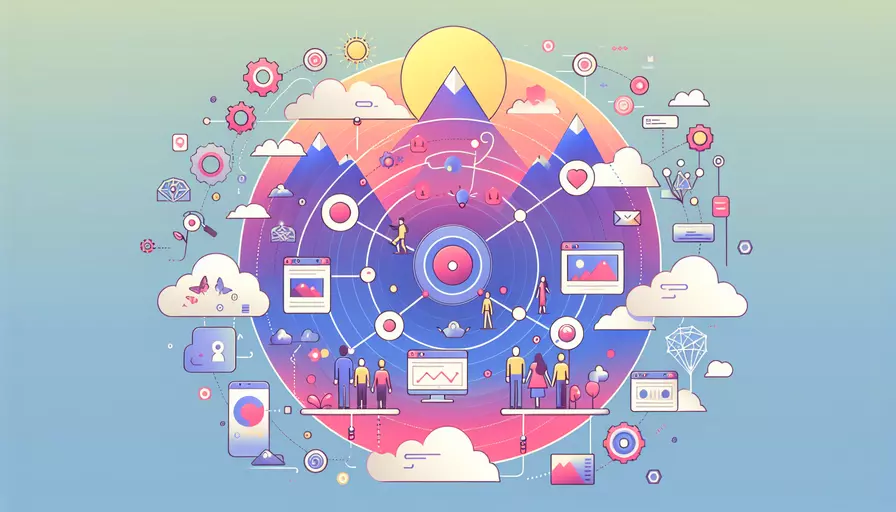
要在Vue项目中实现分享至朋友圈功能,可以通过以下几步来实现:1、使用微信的JSSDK;2、配置JSSDK;3、调用分享接口。在这篇文章中,我们将详细介绍这三步的具体实现方法。
一、引入微信JSSDK
首先,你需要在你的Vue项目中引入微信的JSSDK。微信提供了一个方便的JavaScript SDK,可以帮助你实现各种微信内的功能。
<script src="https://res.wx.qq.com/open/js/jweixin-1.4.0.js"></script>
在你的Vue组件中,你可以通过引入这个SDK来使用微信提供的各种接口。
二、配置微信JSSDK
在你引入了微信的JSSDK之后,接下来需要对它进行配置。这一步非常重要,因为只有配置正确,才能成功调用微信的各种接口。
1、获取签名参数(timestamp、nonceStr、signature)
签名参数需要通过后台接口获取,后台需要使用微信公众平台的API来生成这些参数。假设你已经有一个接口可以返回这些参数。
2、在Vue组件中进行配置
export default {
name: 'ShareComponent',
data() {
return {
wxConfig: {
appId: '', // 必填,公众号的唯一标识
timestamp: '', // 必填,生成签名的时间戳
nonceStr: '', // 必填,生成签名的随机串
signature: '' // 必填,签名
}
};
},
methods: {
async configureWx() {
try {
const response = await this.$http.get('/api/getWxConfig'); // 获取签名参数
if (response.data.success) {
this.wxConfig = response.data.data;
wx.config({
debug: true, // 开启调试模式
appId: this.wxConfig.appId,
timestamp: this.wxConfig.timestamp,
nonceStr: this.wxConfig.nonceStr,
signature: this.wxConfig.signature,
jsApiList: ['updateAppMessageShareData', 'updateTimelineShareData'] // 必填,需要使用的JS接口列表
});
}
} catch (error) {
console.error('配置微信JSSDK失败', error);
}
}
},
mounted() {
this.configureWx();
}
};
三、调用分享接口
配置完成后,你就可以调用微信的分享接口,将内容分享到朋友圈了。
1、定义分享内容
const shareData = {
title: '分享标题', // 分享标题
desc: '分享描述', // 分享描述
link: window.location.href, // 分享链接
imgUrl: 'https://example.com/image.jpg' // 分享图标
};
2、调用分享接口
wx.ready(() => {
// 分享到朋友圈
wx.updateTimelineShareData({
title: shareData.title,
link: shareData.link,
imgUrl: shareData.imgUrl,
success() {
console.log('分享成功');
}
});
// 分享给朋友
wx.updateAppMessageShareData({
title: shareData.title,
desc: shareData.desc,
link: shareData.link,
imgUrl: shareData.imgUrl,
success() {
console.log('分享成功');
}
});
});
四、注意事项
在实现分享功能时,有几个注意事项需要特别留意:
1、确保微信JSSDK的引入和配置正确:如果JSSDK引入不正确或者配置错误,将导致分享功能无法正常使用。
2、签名参数的获取:签名参数需要通过后端接口获取,并且参数需要和当前页面的URL匹配,否则会导致签名失败。
3、调试模式:在开发阶段,可以开启微信JSSDK的调试模式(debug: true),这样可以在浏览器控制台查看调用情况和错误信息。
4、图片和链接地址:确保分享的图片和链接地址是有效的,可以正常访问。
五、总结
通过本文的介绍,我们了解了在Vue项目中实现微信朋友圈分享功能的基本步骤:1、引入微信JSSDK;2、配置微信JSSDK;3、调用分享接口。希望这些内容可以帮助你更好地实现微信分享功能。在实际开发中,还需要根据项目的具体情况进行相应的调整和优化。如果你在实现过程中遇到问题,建议查看微信JSSDK的官方文档,获取更多详细信息和解决方案。
进一步的建议:在上线前,务必进行充分的测试,确保分享功能在各种情况下都能正常工作;同时,关注微信的最新更新和变动,及时调整代码以适应新的API和规则。
相关问答FAQs:
1. 为什么要在Vue中实现朋友圈分享功能?
在如今的社交媒体时代,朋友圈分享已经成为人们与朋友、家人和同事分享生活点滴的重要方式。对于Vue开发者来说,实现朋友圈分享功能可以增加用户的社交互动,提高应用的用户体验和用户参与度。
2. 如何在Vue中实现朋友圈分享功能?
在Vue中实现朋友圈分享功能需要以下步骤:
步骤一:引入社交分享插件
首先,你需要引入一个社交分享插件,例如"vue-social-sharing"。这个插件提供了各种社交媒体平台的分享按钮和相关功能。
步骤二:安装插件
使用npm或yarn安装"vue-social-sharing"插件。在终端中运行以下命令:
npm install vue-social-sharing
或
yarn add vue-social-sharing
步骤三:在Vue组件中使用插件
在需要实现分享功能的Vue组件中,首先导入插件:
import SocialSharing from 'vue-social-sharing'
然后,在Vue组件的"components"属性中注册插件:
components: {
SocialSharing
}
最后,在模板中使用插件提供的分享按钮:
<social-sharing
network="wechat"
media="http://example.com/image.jpg"
title="分享标题"
description="分享描述"
></social-sharing>
以上代码中的"network"属性指定了要分享到的社交媒体平台,"media"属性是要分享的图片链接,"title"属性是分享的标题,"description"属性是分享的描述。
3. 如何自定义朋友圈分享功能的样式和行为?
你可以通过修改插件提供的默认样式和配置来自定义朋友圈分享功能的样式和行为。例如,你可以修改分享按钮的颜色、大小和位置,或者自定义分享内容的格式。
要修改分享按钮的样式,可以使用插件提供的CSS类名进行样式覆盖。例如,要修改分享按钮的颜色,可以在你的CSS文件中添加以下代码:
.vuesocial-share__button {
background-color: #ff0000;
color: #ffffff;
}
要修改分享内容的格式,可以在模板中自定义插件提供的插槽。例如,你可以在插槽中添加自定义的HTML代码或Vue组件,来显示更丰富的分享内容。
<social-sharing>
<template v-slot:title>
<h2>自定义分享标题</h2>
</template>
<template v-slot:description>
<p>自定义分享描述</p>
</template>
</social-sharing>
通过自定义样式和插槽,你可以根据自己的需求来美化和定制朋友圈分享功能,使之符合你的应用风格和用户喜好。
文章标题:vue如何分享朋友圈,发布者:飞飞,转载请注明出处:https://worktile.com/kb/p/3660586

 微信扫一扫
微信扫一扫  支付宝扫一扫
支付宝扫一扫 